Giáo án Tin học 7 - Trường THCS Phú Tân
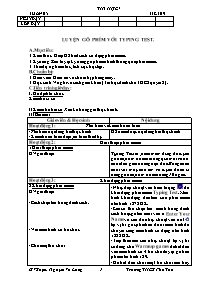
LUYỆN GÕ PHÍM VỚI TYPING TEST.
A.Mục tiêu:
+ Kiến thức: Giúp HS biết cách sử dụng phần mềm.
+ Kỹ năng: Rèn luyện kỹ năng gõ phím nhanh thông qua phần mềm.
+ Thái độ: nghiêm túc, tích cực học tập.
B.Chuẩn bị:
+ Giáo viên: Giáo án và chuẩn bị phòng máy.
+ Học sinh: Vở ghi và sách giáo khoa (Tin học dành cho THCS quyển 2).
C.Tiến trình giờ dạy:
I. Ổn định tổ chức:
Kiểm tra sĩ số:
Bạn đang xem 20 trang mẫu của tài liệu "Giáo án Tin học 7 - Trường THCS Phú Tân", để tải tài liệu gốc về máy bạn click vào nút DOWNLOAD ở trên
TUẦN 05 TIẾT 09 NGÀY DẠY LỚP DẠY LUYỆN GÕ PHÍM VỚI TYPING TEST. A.Mục tiêu: + Kiến thức: Giúp HS biết cách sử dụng phần mềm. + Kỹ năng: Rèn luyện kỹ năng gõ phím nhanh thông qua phần mềm. + Thái độ: nghiêm túc, tích cực học tập. B.Chuẩn bị: + Giáo viên: Giáo án và chuẩn bị phòng máy. + Học sinh: Vở ghi và sách giáo khoa (Tin học dành cho THCS quyển 2). C.Tiến trình giờ dạy: I. Ổn định tổ chức: Kiểm tra sĩ số: II.Kiểm tra bài cũ: Xen kẽ trong giờ thực hành. III.Bài mới: Giáo viên & Học sinh Nội dung Hoạt động 1: Phổ biến và kiểm tra an toàn -Phổ biến nội dung bài thực hành -Kiểm tra an toàn điện, an toàn thiết bị. HS nắm được nội dung bài thực hành Hoạt động 2: Giới thiệu phần mềm 1.Giới thiệu phần mềm: GV giới thiệu Typing Test là phần mềm dùng để luyện gõ bàn phím nhanh thông qua một số trò chơi đơn giản nhưng hấp dẫn. Bằng cách chơi với máy tính em sẽ luyện được kĩ năng gõ bàn phím nhanh bằng 10 ngón. Hoạt động 3: Khởi động phần mềm 2.Khởi động phần mềm: GV giới thiệu: -Cách chọn tên trong danh sách. -Vào màn hình có trò chơi. -Chơi một trò chơi -Nháy đúp chuột vào biểu tượng để khởi động phần mềm Typing Test. Màn hình khởi động đầu tiên của phần mềm như hình 127 SGK. -Em có thể chọn tên mình trong danh sách hoặc gõ tên mới vào ô Enter Your Name và sau đó nháy chuột vào nút tại vị trí góc phải bên dưới màn hình để chuyển sang màn hình có dạng như hình 128 SGK. -Tiếp theo em cần nháy chuột tại vị trí có dòng chữ Warm up games để bắt đầu vào màn hình có 4 trò chơi luyện gõ bàn phím như hình 129. -Để bắt đầu chơi một trò chơi em hãy chọn trò chơi đó và nháy chuột tại nút .Với mỗi trò chơi, em có thể chọn các loại từ sẽ được dùng bằng cách nháy chuột tại vị trí Vocabulary và chọn nhóm từ tương ứng. Hoạt động 4: Trò chơi bong bóng 3.Trò chơi bong bóng: GV giới thiệu: Lưu ý: Khi gõ cần phân biệt chữ in hoa hay thường. Em cần gõ chữ in hoa với các phím Shift. Các bọt khí có màu sắc thường chuyển động nhanh hơn, cần ưu tiên gõ các bọt khí này trước. -Trên màn hình của trò chơi này sẽ xuất hiện các bọt khí bay theo chiều từ dưới lên trên. Trong các bọt khí có các chữ cái. Em cần gõ chính xác các chữ cái đó. Nếu gõ không đúng bọt khí sẽ chuyển động lên trên, chạm vào khung trên màn hình và biến mất ( bị tính là bỏ qua) Hs quan sát làm theo sau đó chơi trò chơi. IVCủng cố: -Đánh giá và nhận xét. -Vệ sinh phòng máy. V/Hướng dẫn về nhà: Tự thực hành thêm. NGÀY DẠY 05.10 04.10 04.10 06.10 05.10 04.10 04.10 LỚP DẠY 7A2 7A3 7A4 7A5 7A6 7A7 7A8 TUẦN 07 TIẾT 13 BÀI 3:THỰC HIỆN TÍNH TOÁN TRÊN TRANG TÍNH. I.Mục tiêu: + Kiến thức: HD HS sử dụng công thức để tính toán, cách nhập công thức. + Kỹ năng: Hs hiểu và nắm vững những kiến thức cơ bản để từ đó giúp thao tác nhanh trên máy vi tính. + Thái độ: nghiêm túc, tích cực học tập. II.Chuẩn bị: + Giáo viên: Giáo án và các tài liệu có liên quan. + Học sinh: Vở ghi và sách giáo khoa (Tin học dành cho THCS quyển 2). III.Tiến trình giờ dạy: 1. Ổn định tổ chức: Kiểm tra sĩ số: 2.Kiểm tra bài cũ: 3.Bài mới: Giáo viên & Học sinh Nội dung Hoạt động 1: 1.Sử dụng công thức để tính toán. -GV:Từ các dữ liệu đã nhập vào ô tính, em có thể thực hiện các tính toán và lưu lại kết quả. Tính toán là khả năng ưu việt của chương trình bảng tính. -GV: Em hãy cho biết 1 số ví dụ về các biểu thức tính toán trong toán học? -GV: Em hãy cho một số ví dụ về phép toán trong toán học và kí hiệu của nó? -Bảng tính Excel cũng sử dụng công thức và các phép toán. -Các kí hiệu sau đây sử dụng để kí hiệu các phép toán: + Kí hiệu phép cộng - Kí hiệu phép trừ * Kí hiệu phép nhân / Kí hiệu phép chia ^ Kí hiệu phép luỹ thừa % Kí hiệu phép phần trăm -GV: Các phép toán trong toán học thực hiện theo trình tự như thế nào? -HS thảo luận trả lời: -Các phép toán trong chương trình bảng tính cũng thự hiện theo trình tự thông thường như trong toán học. Ví dụ: Các biểu thức toán học (7+5):2 ; 13x2-8 Kí hiệu: Phép cộng(+); phép trừ(-); Phép nhân(x); Phép chia(:); Luỹ thừa(25); phần trăm(%) Trong excel sử dụng công thức và phép toán như sau: 13+5: phép cộng 21-7 : phép trừ 3*5 : phép nhân 18/2 : phép chia 6^2 : lũy thừa 6% : phần trăm -Các phép toán trong dấu() thực hiện trước rồi đến phép luỹ thừa, sau đó đến phép nhân và chia, cuối cùng là phép cộng và trừ. Hoạt động 2: 2.Nhập công thức -Gv cho HS quan sát H22. - Hs quan sát H22 -Gv hỏi: -Nếu chọn một ô không có công thức và quan sát thanh công thức, ta thấy nội dung trên thanh công thức và dữ liệu có trong ô như thế nào? -Hs: là giống nhau -GV hỏi: Nếu trong ô có công thức thì nội dung trên thanh công thức và dữ liệu có trong ô như thế nào? -HS: khác nhau. Công thức trên thanh công thức, trong ô là kết quả tính bởi công thức đó. -Dấu = là dấu đầu tiên em cần gõ khi nhập công thức vào 1 ô. Các bước thực hiện như hình 22. -Nếu chọn một ô không có công thức và quan sát thanh công thức, ta thấy nội dung trên thanh công thức và dữ liệu có trong ô là giống nhau -Nếu trong ô có công thức thì nội dung trên thanh công thức và dữ liệu có trong ô là khác nhau. Vì trong ô là kết quả tính bởi công thức đó. 4. Củng cố: Nhắc lại một số kiến thức vừa học. Cho HS trả lời câu 1,2 trang 24 sgk. Học bài và đọc phần 3 trang 23 sgk. IV. Rút kinh nghiệm NGÀY DẠY 06.10 06.10 05.10 09.10 09.10 09.10 09.10 LỚP DẠY 7A2 7A3 7A4 7A5 7A6 7A7 7A8 TUẦN 07 TIẾT 14 BÀI 3:THỰC HIỆN TÍNH TOÁN TRÊN TRANG TÍNH.(tiếp) I.Mục tiêu: + Kiến thức: HD HS sử dụng địa chỉ công thức. + Kỹ năng: Hs hiểu và nắm vững những kiến thức cơ bản để từ đó giúp thao tác nhanh trên máy vi tính. + Thái độ: nghiêm túc, tích cực học tập. II.Chuẩn bị: + Giáo viên: Giáo án và các tài liệu có liên quan. + Học sinh: Vở ghi và sách giáo khoa (Tin học dành cho THCS quyển 2). II.Tiến trình giờ dạy: 1. Ổn định tổ chức: Kiểm tra sĩ số: 2.Kiểm tra bài cũ: HS1: Em hãy lên bảng viết lại các kí hiệu phép toán sd trong chương trình bảng tính. HS2:Các phép toán trong chương trình bảng tính thực hiện theo trình tự nào? Dấu đầu tiên em cần gõ khi nhập công thức vào một ô là dấu gì? 3.Bài mới: Giáo viên & Học sinh Nội dung 3.Sử dụng địa chỉ trong công thức. -GV: em hãy nhắc lại địa chỉ của 1 ô, cho vd? -HS trả lời: Địa chỉ của một ô là cặp tên cột và tên hàng mà ô đó nằm trên. -GV hỏi: Nếu Ô A1 cho dữ liệu số 12 Ô B1 cho dữ liệu số 8 Ô C1 cần tính TBC của 2 ô A1 và B1 Ta nhập công thức vào ô C1 ntn? -HS trả lời: Ở ô C1 nhập =(12+8)/2 -GV:Tuy nhiên, nếu dữ liệu trong ô A1 sửa thành 22 thì em phải tính lại. Để kết quả trong ô C1 tự động cập nhật, em có thể thay số 12 bằng địa chỉ của ô A1 và số 8 bằng địa chỉ của ô B1 trong công thức. Vậy ở ô C1 ta sẽ nhập ntn? -HS trả lời: Ô C1 nhập =(A1+B1)/2 Địa chỉ của một ô là cặp tên cột và tên hàng mà ô đó nằm trên. VD: A1, B5, D23 Ở ô C1 nhập =(12+8)/2 Ô C1 nhập =(A1+B1)/2 4. Củng cố - Dặn dò: Nhắc lại một số kiến thức vừa học. Học bài và chuẩn bị cho giờ thực hành. IV. Rút kinh nghiệm Xem của tổ trưởng Duyệt của chuyên môn ......... . . . . .. ......... . . .. . NGÀY DẠY 12.10 11.10 11.10 13.10 12.10 11.10 11.10 LỚP DẠY 7A2 7A3 7A4 7A5 7A6 7A7 7A8 TUẦN 08 TIẾT 15 BÀI THỰC HÀNH 3: BẢNG ĐIỂM CỦA EM I.Mục tiêu: + Kiến thức: Hướng dẫn HS cách nhập và sử dụng công thức trên trang tính. + Kỹ năng: HS biết nhập và sử dụng công thức. + Thái độ: nghiêm túc, tích cực học tập. II.Chuẩn bị: + Giáo viên: Giáo án và chuẩn bị phòng máy. + Học sinh: Vở ghi và sách giáo khoa (Tin học dành cho THCS quyển 2). III.Tiến trình giờ dạy: 1. Ổn định tổ chức: Kiểm tra sĩ số: 2.Kiểm tra bài cũ: Xen kẽ trong giờ thực hành. 3.Bài mới: Giáo viên & Học sinh Nội dung Hoạt động 1: Phổ biến và kiểm tra an toàn -Phổ biến nội dung bài thực hành -Kiểm tra an toàn điện, an toàn thiết bị. Lập bảng điểm của em Hoạt động 2: Bài thực hành Bài tập 1: Nhập công thức (trang 25 SGK) -Gv: Cho hs thực hành bt1. -Hs; thực hành bt1. -GV quan sát HS thực hành Bài tập 2. Tạo trang tính và nhập công thức trên hình sau (hình 25 tr 25). -Gv: cho hs thực hành bt2. -Hs: thực hành bt2 -GV quan sát HS thực hành BÀI TẬP 1. Nhập công thức Sử dụng công thức đẻ tính các giá trị sau đây trên trang tính: a) 20+15; 20-15; 20x5; 20/5; 205 b) 20+15x4; (20+15)x4; (20-15)x4; 20-(15x4); c) 144/6-3x5; 144/(6-3)x5; (144/6-3)x5 d)152/4; (2+7)2/7; (32-7)2-(6+5)3; (188-122)/7 BÀI TẬP 2. Tạo trang tính và nhập công thức trên hình sau (hình 25 tr 25). Nhập công thức vào các ô tương ứng sau đây: E1=A1+5; F1=A1*5; G1=A1+B2; H1=A1*B2; I1=(A1+B2)*C4 4.Củng cố - Dặn dò: -Kiểm tra sản phẩm thực hành. -Đánh giá và nhận xét. -Vệ sinh phòng máy. IV. Rút kinh nghiệm NGÀY DẠY 13.10 13.10 12.10 16.10 16.10 16.10 16.10 LỚP DẠY 7A2 7A3 7A4 7A5 7A6 7A7 7A8 TUẦN 08 TIẾT 16 BÀI THỰC HÀNH 3: BẢNG ĐIỂM CỦA EM.(tiếp) I.Mục tiêu: + Kiến thức: Hướng dẫn HS cách nhập và sử dụng công thức trên trang tính. + Kỹ năng: HS biết nhập và sử dụng công thức. + Thái độ: nghiêm túc, tích cực học tập. II.Chuẩn bị: + Giáo viên: Giáo án và chuẩn bị phòng máy. + Học sinh: Vở ghi và sách giáo khoa (Tin học dành cho THCS quyển 2). III.Tiến trình giờ dạy: 1. Ổn định tổ chức: Kiểm tra sĩ số: 2.Kiểm tra bài cũ: Xen kẽ trong giờ thực hành. 3.Bài mới: Giáo viên & Học sinh Nội dung Hoạt động 1: Phổ biến và kiểm tra an toàn -Phổ biến nội dung bài thực hành -Kiểm tra an toàn điện, an toàn thiết bị. Bảng điểm của em Hoạt động 2: Bài thực hành -GV hướng dẫn HS làm các bài tập 3,4 trang 26-27 sgk Bài tập 3: Thực hành lập và sử dụng công thức. Giả sử em có 500.000 đồng gửi tiết kiệm không kì hạn với lãi suất 0,3%/tháng. Hãy sử dụng công thức để tính xem trong vòng một năm, hằng tháng em có bao nhiêu tiền trong sổ tiết kiệm? Hãy lập trang tính như H26 để sao cho khi thay đổi số tiền gửi ban đầu và lãi suất thì không cần phải nhập lại công thức. Lưu bảng tính với tên So tiet kiem Bài tập 4: Thực hành lập bảng tính và sử dụng công thức. Mở bảng tính mới và lập bảng điểm của em như hình 27 SGK. Lập công thức để tính điểm tổng kết của em theo từng môn học vào các ô tương ứng trong cột G. (Chú ý: Điểm tổng kết là trung bình cộng của các điểm kiểm tra sau khi đã nhân hệ số) BÀI TẬP 3. Thực hành và sử dụng công thức. -Trong ô E3 nhập công thức =B2+B2*B3. -Trong ô E4 nhập công thức =E3+E3*B3 -Trong ô E5 nhập công thức =E4+E4*B3 -Trong ô E14 nhập công thức =E13+E13*B3 -Ô G3 nhập công thức: ... kết thúc. - Yêu cầu học sinh nghiên cứu SGK => Cách chọn dạng biểu đồ và xác định miền dữ liệu. - Giáo viên giới thiệu các thông tin giải thích biểu đồ và vị trí đặt biểu đồ. * Các thông tin giải thích biểu đồ - Chart title: Tiêu đề. - Ctegory (X) axis: Chú giải trục ngang. - Value (Y) axis: Chú giải trục đứng. - Nháy Next để sang bước 4. * Vị trí đặt biểu đồ - As a new sheet: Trên trang tính mới. - As object in: Trên trang chứa DL. - Nháy Finish để kết thúc. + Hoạt động 2: Tìm hiểu cách chỉnh sửa biểu đồ. Yêu cầu học sinh nghiên cứu SGK => đưa ra các thao tác thực hiện để chỉnh sửa biểu đồ. + Học sinh chú ý lắng nghe và quan sát các thao tác thực hiện của giáo viên => ghi nhớ kiến thức. + Học sinh nghiên cứu SGK và trả lời theo yêu cầu của giáo viên. a) Chọn dạng biểu đồ - Chart Types: Chọn nhóm biểu đồ. - Chart Sub-types: Chọn dạng biểu đồ trong nhóm. - Nháy Next để sang bước 2. b) Xác định miền dữ liệu - Data Range: Kiểm tra miền dữ liệu và sửa đổi nếu cần. - Series in: Chọn dãy dữ liệu cần minh hoạ theo hàng hay cột. - Nháy Next để chuyển sang bước 3. + Học sinh chú ý lắng nghe => ghi nhớ kiến thức. a) Thay đổi vị trí của biểu đồ - Thực hiện thao tác kéo thả chuột. b) Thay đổi dạng biểu đồ - Nháy mũi tên để ở bảng chọn BĐ. - Chọn kiểu biểu đồ thích hợp. c) Xoá biểu đồ - Nháy chuột trên biểu đồ và nhấn phím Delete. d) Sao chép biểu đồ vào văn bản - Nháy chọn biểu đồ và nháy nút lệnh Copy. - Mở văn bản Word và nháy chuột nút lệnh Paste. 3. Tạo biểu đồ: * Nháy nút lệnh Chart Wizard. Xuất hiện hộp hội thoại Chart Wizard. * Nháy nút Next trên các hộp thoại và nháy nút Finish để kết thúc. a) Chọn dạng biểu đồ b) Xác định miền dữ liệu c) Các thông tin giải thích biểu đồ. d) Vị trí đặt biểu đồ: 4. Chỉnh sửa biểu đồ: a) Thay đổi vị trí của biểu đồ b) Thay đổi dạng biểu đồ c) Xoá biểu đồ d) Sao chép biểu đồ vào văn bản 4. Củng cố: ? Em hãy nêu một số dạng biểu đồ cơ bản 5. Dặn dò: - Học bài kết hợp SGK IV. Rút kinh nghiệm TUẦN 29 TIẾT 56 Ngày 24.03 25.03 26.03 25.03 24.03 26.03 26.03 Lớp 7A1 7A3 7A4 7A5 7A6 7A7 7A8 I - MỤC TIÊU 1. Kiến thức - Ôn lại cách nhập các công thức và hàm vào ô tính. - Thực hiện được các thao tác tạo biểu đồ đơn giản. 2. Kỹ Năng - Thực hiện thành thạo thao tác vẽ biểu đồ, các cách tính toán trong ô tính. 3. Thái độ - Hình thành thái độ nghiêm túc, chú ý trong thực hành. - Có ý thức bảo vệ của công. II - CHUẨN BỊ 1. Giáo viên: Giáo trình, Phòng máy. 2. Học sinh: Nghiên cứu trước bài học ở nhà. III - TIẾN TRÌNH LÊN LỚP 1. ỔN ĐỊNH 2. KIỂM RA BÀI CŨ - Kết hợp trong giờ thực hành. 3. BÀI MỚI HOẠT ĐỘNG CỦA GV HĐ CỦA HS GHI BẢNG GV: Yêu cầu HS mở máy, khởi động chương trình bảng tính Excel, nhập dữ liệu vào trang tính như hình 113. ? Tính cột Tổng cộng ta làm ntn? GV: Yêu cầu HS thực hiện tạo biểu đồ với khối dữ liệu A4:D9. ? Để có được dữ liệu như hình 114 ta làm ntn? GV: Yêu cầu HS xoá cột Nam trong bảng dữ liệu. - Yêu cầu từng HS tạo biểu đồ với dữ liệukhối A4:A9 với các thông tin giải thích trên biểu đồ. - Yêu cầu HS tạo mới biểu đồ đường gấp khúc với khối dữ liệu A4:C9. - Yêu cầu HS đổi biểu đồ môc d của BT1 thành biểu đồ đường gấp khúc. - Yêu cầu HS so sánh kết quả nhận được ở môc a. ? Để thay đổi dạng biểu đồ ta làm ntn? - Yêu cầu HS thay đổi dạng biểu đồ như hình 116. ? Để xoá cột ta làm ntn? - Yêu cầu HS thực hiện thao tác xoá cột để có trang tính như hình 117. GV: Yêu cầu HS tạo biểu đồ hình tròn trên cơ sở dữ liệu của khối A4:B9. - Yêu cầu HS đổi biểu đồ nhận được thành biểu đ đường gấp khúc và biểu đồ cột. ? Để lưu bảng tính ta làm ntn? GV: Yêu cầu HS mở bảng tính “Bảng điểm lớp em” đã lưu trong bài thực hành 7. GV: Yêu cầu HS tính điểm trung bình theo từng môn. - Yêu cầu HS tạo biẻu đồ cột để minh hoạ ĐTB của các môn học. ? Để sao chép biểu đồ trên trang tính vào Word ta làm ntn? - Yêu cầu HS thực hiện thao tác sao chép sang Word. HS: Mở máy tính, khởi động Excel và nhập dữ liệu vào trang tính. =SUM(B5,C5) HS: Thực hành theo yêu cầu của giáo viên. HS: Trả lời. HS: Thực hiện thao tác xoá cột. HS: Tạo mới biểu đồ đường gấp khúc. - Đổi biểu đồ môc d bài tập 1 thành biểu đồ đường gấp khúc. HS: Quan sát so sánh và nhận xét. HS: Trả lời. HS: Thực hiện theo yêu cầu. HS: Trả lời. HS: Làm theo yêu cầu của GV. HS: Thực hiện thao tác đổi biểu đồ. HS: Trả lời. HS: Làm theo yêu cầu. HS: Trả lời. HS: Trả lời. HS: Thực hành theo yêu cầu của GV. 1. Bài tập 1 a) Nhập dữ liệu =SUM(B5,C5) b) Tạo biểu đồ với dữ liệu khối A:D9 c) Thực hiện các thao tác để có trang tính như hình 114 d) Tạo biểu đồ với dữ liệu khối A4:C9 2. Bài tập 2 a) Tạo biểu đồ đường gấp khúc với dữ liệu khối A 4:C9 b) Thay đổi dạng biểu đồ c) Thay đổi dạng biểu đồ d) Xoá cột e) Tạo biểu đồ hình tròn g) Lưu bảng tính 3. Bài tập 3 a) Tính ĐTB theo từng môn học của cả lớp vào hàng dưới cùng của danh sách dữ liệu b) Tạo biểu đồ hình cột c) Sao chép biểu đồ được tạo trên trang tính vào văn bản Word 4 - CỦNG CỐ - Giáo viên kiểm tra việc làm bài của từng máy, sửa lỗi và nhận xét ý thức thực hành, kết quả của mỗi máy. 5- HƯỚNG DẪN HỌC Ở NHÀ - Hướng dẫn HS về ôn bài, đọc trước bài học vẽ hình học động với Geogebra. IV - RÚT KINH NGHIỆM ----------&---------- TUẦN 30 TIẾT 57 Ngày 30.03 30.03 01.04 01.04 30.03 01.04 30.03 Lớp 7A1 7A3 7A4 7A5 7A6 7A7 7A8 I. Mục tiêu: 1. Kiến thức: - Biết nhập các công thức và hàm vào ô tính. - Thực hiện được các tao tác biểu đồ đơn giản. 2. Kĩ năng: - Thực hiện thành thạo thao tác vẽ biểu đồ, các cách tính toán trong ô tính. 3. Thái độ: - Thái độ học tập nghiêm túc, tích cực học tập II. Chuẩn bị: Nội dung bài thực hành Máy tính điện tử III. Tiến trình bài thực hành: Ổn định lớp: Kiểm tra bài cũ. 3. Bài mới: Hoạt động của thầy Hoạt động của trò Nội dung + Hoạt động 1: Thực hành bài tập ở SGK - Yêu cầu HS tạo mới biểu đồ đường gấp khúc với khối dữ liệu A4:C9. - Yêu cầu HS đổi biểu đồ mục d của BT1 thành biểu đồ đường gấp khúc. - Yêu cầu HS so sánh kết quả nhận được ở mục a. ? Để thay đổi dạng biểu đồ ta làm ntn? - Yêu cầu HS thay đổi dạg biểu đồ như hình 116. ? Để xoá cột ta làm ntn? - Yêu cầu HS thực hiện thao tác xoá cột để có trang tính như hình 117. GV : Yêu cầu HS tạo biểu đồ hình tròn trên cơ sở dữ liệu của khối A4:B9. - Yêu cầu HS đổi biểu đồ nhận được thành biểu đồ đường gấp khúc và biểu đồ cột. ? Để lưu bảng tính ta làm ntn? GV: Yêu cầu HS mở bảng tính”Bảng điểm lớp em”đã lưu trong bài thực hành 7. GV: Yêu cầu HS tính điểm trung bình theo từng môn. - Yêu cầu HS tạo biẻu đồ cột để minh hoạ ĐTB của các môn học. ? Để sao chép biểu đồ trên trang tính vào Word ta làm ntn? - Yêu cầu HS thực hiện thao tác sao chép sang Word. HS: Tạo mới biểu đồ đường gấp khúc. - Đổi biểu đồ mục d bài tập 1 thành biểu đồ đường gấp khúc. HS: Quan sát so sánh và nhận xét. HS: Trả lời. HS: Thực hiện theo yêu cầu. HS: Trả lời. HS: Làm theo yêu cầu của GV. HS: Thực hiện thao tác đổi biểu đồ. HS: Trả lời. HS: Làm theo yêu cầu. HS: Trả lời. HS: Trả lời. 2. Bài tập 2 a) Tạo biểu đồ đường gấp khúc với dữ liệu khối A 4:C9 b) Thay đổi dạng biểu đồ c) Thay đổi dạng biểu đồ d) Xoá cột e) Tạo biểu đồ hình tròn g) Lưu bảng tính 3. Bài tập 3 a) Tính ĐTB theo từng môn học của cả lớp vào hàng dưới cùng của danh sách dữ liệu b) Tạo biểu đồ hình cột c) Sao chép biểu đồ được tạo trên trang tính vào văn bản 4. Nhận xét: - Giáo viên nhận xét và đánh giá tiết thực hành của học sinh 5. Dặn dò: - Về nhà ôn tập, tiết sau bài thực hành 10 IV. Rút kinh nghiệm ----------&---------- TUẦN 30 TIẾT 58 Ngày 31.03 01.04 02.02 01.04 31.03 02.04 02.04 Lớp 7A1 7A3 7A4 7A5 7A6 7A7 7A8 I. Mục tiêu: 1. Kiến thức: - Tìm hiểu phần mềm Geogebra. - Biết cách khởi động và biết được màn hình làm việc của phần mềm. 2. Kĩ năng: - Rèn luyện kĩ năng sử dụng phần mềm Geogebra. 3. Thái độ: - Thái độ học tập nghiêm túc, yêu thích môn học. II. Chuẩn bị: GV: SGK, giáo án, tài liệu tham khảo - HS: Học kỹ lý thuyết, đọc trước bài ở nhà. III. Tiến trình dạy và học: 1. Ổn định lớp 2. Kiểm tra bài cũ. 3. Bài mới: Hoạt động của thầy Hoạt động của trò Nội dung + Hoạt động 1: Tìm hiểu phần mềm Geogebra. ? Hãy nêu mục đích của phần mềm. + Hoạt động 2: Tìm hiểu cách khởi động phần mềm. ? Hãy nêu cách để khởi động phần mềm. + Hoạt động 3: Tìm hiểu màn hình làm việc của Geogebra tiếng Việt. ? Màn hình làm việc của Geogebra gồm những thành phần nào. + Hoạt động 4: Tìm hiểu các công cụ làm việc chính của phần mềm. * Công cụ di chuyển: ? Công cụ di chuyển có ý nghĩa như thế nào? * Các công cụ liên quan đến đối tượng điểm. Yêu cầu học sinh nghiên cứu SGK và cho biết ý nghĩa của các công cụ - Công cụ ? - Công cụ ? - Công cụ ? * Các công cụ liên quan đến đoạn, đường thẳng. - Các công cụ , , dùng để tạo đường, đoạn, tia đi qua hai điểm cho trước. + Phần mềm Geogebra dùng để vẽ các hình học đơn giản như điểm, đoạn thẳng, đường thẳng. Để khởi động phần mêm ta nháy đúp vào biểu tượng ở trên màn hình nền. + Màn hình làm việc của Geogebra gồm: - Bảng chọn: - Thanh công cụ - Khu vực thể hiện các đối tượng. + Công cụ di chuyển có ý nghĩa đặc biệt là không dùng để vẽ hoặc khởi tạo hình mà dùng để di chuyển hình. - Công cụ : dùng để tạo một điểm mới - Công cụ : dùng để tạo ra điểm là giao của hai đối tượng đã có trên mặt phẳng. - Công cụ : dùng để tạo trung điểm của đoạn thẳng. + Học sinh chú ý lắng nghe => ghi nhớ kiến thức. 1. Giới thiệu phần mềm Là phần mềm Geogebra dùng để vẽ các hình học đơn giản như điểm, đoạn thẳng, đường thẳng. 2. Làm quen với phần mềm Geogebra tiếng Việt: a) Khởi động Nháy đúp vào biểu tượng ở trên màn hình nền để khởi động phần mềm. b) Giới thiệu màn hình Geogebra tiếng Việt. + Màn hình làm việc của Geogebra gồm: - Bảng chọn - Thanh công cụ. - Khu vực thể hiện các đối tượng. c) Giới thiệu các công cụ làm việc chính. * Công cụ di chuyển: dùng để di chuyển hình * Các công cụ liên quan đến đối tượng điểm. - Công cụ : dùng để tạo một điểm mới - Công cụ : dùng để tạo ra điểm là giao của hai đối tượng đã có trên mặt phẳng. - Công cụ : dùng để tạo trung điểm của đoạn thẳng * Các công cụ liên quan đến đoạn, đường thẳng. Các công cụ , , dùng để tạo đường, đoạn, tia đi qua hai điểm cho trước. 4. Củng cố: ? Hãy nêu các thành phần chính của màn hình làm việc Geogebra. 5. Dặn dò: Về nhà học bài, kết hợp SGK. IV. Rút kinh nghiệm ----------&----------
Tài liệu đính kèm:
 giao an tin 7day du in la su dung.doc
giao an tin 7day du in la su dung.doc





